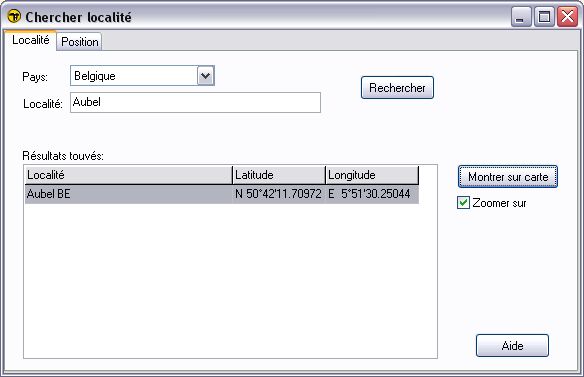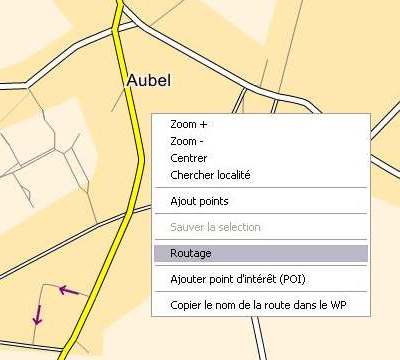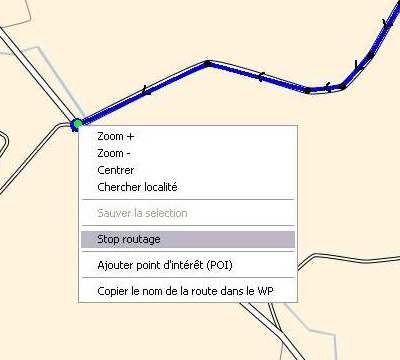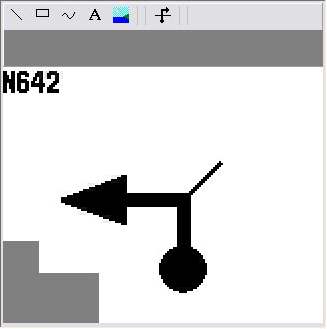Tripy Road-Book
Création de Road-Book avec Road-Tracer Pro.
La première chose à faire pour créer un Road-Book avec RoadTracer pro, c’est de repérer les routes qui vont bien. Pour ce faire, plusieurs solutions s’offrent à vous:
- Vous connaissez la région.
- Vous téléchargez des itinéraires de randonnées sur le web.
- Vous lisez des revues ou des bouquins spécialisés.
- Vous analysez les cartes Michelin (ou autres).
- ........................
Vous mémorisez tout çà ou vous écrivez sur un bout de papier les points de passages obligés, les routes à ne pas rater, etc…
Il est temps maintenant de commencer à tracer le Road-Book proprement dit.
- Démarrer le programme
- Rechercher le point de départ de votre Road-Book en appuyant sur F9.
- Vous sélectionnez le pays.
- vous introduisez le nom de la localité.
- Vous cochez la case « Zoomer sur »
- Vous cliquez sur « Montrer sur carte »
- La localité choisie apparait alors sur la carte. Grâce à l’outil
 vous pouvez déplacer la carte de haut en bas et de gauche à droite en maintenant le bouton gauche enfoncé. Ceci vous permet de choisir l’emplacement exact du départ du Road-Book. vous pouvez déplacer la carte de haut en bas et de gauche à droite en maintenant le bouton gauche enfoncé. Ceci vous permet de choisir l’emplacement exact du départ du Road-Book.
- Sélectionnez ensuite l’outil point segment

- Faites un clic sur le bouton droit de la souris et sélectionnez "Routage"
- Vous attrapez un fil à la patte qui va vous permettre de cliquez sur les points de passages et autres routes précédemment définies. Plus souvent vous cliquerez sur la carte sur les routes choisies, et plus votre itinéraire suivra vos désirs. Si par contre vous espacez les points de plusieurs kilomètres, voir dizaines de kilomètres, c’est alors le RoadTracer Pro qui choisira les routes à emprunter. A tout moment durant la réalisation du tracé vous pouvez annuler les derniers points posés simplement en appuyant sur les touche Ctrl+Z.
- Pour déplacer la carte, vous pouvez approcher l’outil Point Segment
 des bordures de carte. Il se changera alors en une flèche vous permettant de vous déplacer dans le sens indiqué par celle-ci. des bordures de carte. Il se changera alors en une flèche vous permettant de vous déplacer dans le sens indiqué par celle-ci.
- Une fois votre itinéraire terminé, faites un clic droit avec la souris et cliquez sur « stop routage »
- Road tracer Pro va alors générer une série de boule-flèches suivant la règle suivante. Il va positionner des boules-flèches à chaque changement de direction, mais aussi à chaque croisement avec une route d’importance supérieure. Les routes de moindre importance ou d’importance équivalente sont systématiquement ignorées par le programme. Le nombre de boules-flèche sera généralement suffisant pour une navigation sans soucis.
- Les Waypoints ainsi créés peuvent alors être édités dans l’éditeur de Waypoints . Ajout de pictogrammes ou autres indications pertinentes comme des points de vues, des arrêts resto, etc…
Je vous conseille de télécharger et d'imprimer cette méthode pour pouvoir lire et suivre pas à pas avec RoadTracer Pro ouvert devant vous !
|
Nouveau: Utilisation de RoadTracer Pro en Vidéo Cliquez ICI
|
|
Contactez moi pour plus d'infos
|
Copyright © 2004 AS-GPS - Tous droits réservés. Webmaster AS-WEB Services